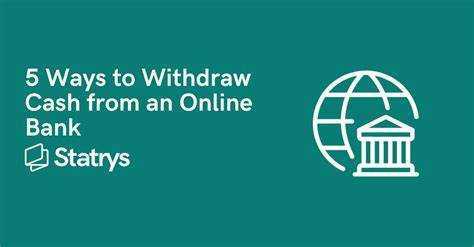
Vegyen ki pénzt a Computershare szolgáltatásból
Ha pénzt szeretne felvenni a Computershare-ből, akkor jó helyen jár. Ebben a cikkben lépésről lépésre végigvezetjük a folyamaton, a fiókba való bejelentkezéstől a kifizetési mód kiválasztásáig.
Kitérünk a rendelkezésre álló pénzfelvételi módokra, a díjakra, a feldolgozási időkre és minden korlátozásra, amellyel tisztában kell lennie. Maradjon velünk, és tudjon meg mindent, amit a Computershare-ből történő pénzfelvételről tudnia kell.
Mi az a Computershare?
Computershare a részvényesi szolgáltatások vezető szolgáltatója, amely különféle pénzügyi tranzakciókat tesz lehetővé a befektetők számára.
A kezelésben döntő szerepet játszanak számlavezetés részvényesek számára. Biztosítják az összes tranzakció pontos és biztonságos végrehajtását.
Részvényesként számos előnyben részesülhet Computershare . Ezek közé tartozik a hozzáférés osztalék-újrabefektetési programok és részvényesi kommunikációs szolgáltatások .
Innovatív technológiájukkal és elkötelezett ügyfélszolgálatukkal Computershare segít a befektetőknek eligazodni a vállalati részvények birtoklásának bonyolultságában. Felhatalmazza a részvényeseket, hogy megalapozott döntéseket hozzanak befektetéseikről.
Miért kellene pénzt kivennie a Computershare szolgáltatásból?
Előfordulhat, hogy pénzt kell felvennie innen Computershare hogy személyes pénzügyi szükségleteihez vagy befektetési célból hozzáférjen pénzeszközeihez.
Ha egy adott részvénybe fektetett keresztül Computershare és szeretné felszámolni pozícióját, hogy kiválthassa befektetését, kérnie kell a pénzkivonást.
Hasonlóképpen, ha osztalékot kapott az általa tartott befektetéseiből Computershare és inkább az összeget a bankszámlájára utalják azonnali felhasználásra vagy további újrabefektetésre, a pénzfelvétel kezdeményezése szükséges lenne.
Kivonás kérhető váratlan kiadások fedezésére, új befektetések megvalósítására vagy egyszerűen pénzügyi portfóliója likviditási szintjének fenntartására.
Milyen lépésekkel lehet pénzt kivenni a Computershare szolgáltatásból?
Ahhoz, hogy pénzt vegyen fel a Computershare-ből, egy sor lépést kell követnie a zökkenőmentes tranzakciós folyamat érdekében.
1. lépés: Jelentkezzen be Computershare fiókjába
Az első lépés a pénzfelvételhez Computershare az Ön fiókjába bejelentkezik részvényesi azonosító és személyes adatok.
Amikor hozzáfér a Computershare bejelentkezési oldalon, meg kell adnia az egyedi részvényesi azonosító , amely az első regisztrációkor biztosított. Az azonosítóján kívül meg kell adnia személyes adatokat, például jelszavát és biztonsági kérdéseit.
Fontos, hogy gondosan ellenőrizze a beküldött adatok pontosságát a biztonságos bejelentkezési folyamat érdekében. A helyes és naprakész adatok megadásával megvédheti fiókja és pénzügyi információinak titkosságát.
2. lépés: Lépjen az „Alapkivonás” szakaszhoz
Miután bejelentkezett, keresse meg a Alapok kivonása szakaszában a Computershare webhelyen, hogy kezdeményezze visszavonási kérelmét.
Ez a rész általában a A fiókom vagy Portfólió lapon a fiók irányítópultján. Kattintson a kijelölt pénzfelvételi lehetőségre, amely a következő címkével is ellátható Alapok kivonása , Visszavonás kérése , vagy valami hasonló.
A kifizetési szakaszban általában felkérést kap, hogy válassza ki azt a számlát vagy befektetést, amelyről pénzt szeretne felvenni. Kövesse a képernyőn megjelenő utasításokat a kifizetési összeg meghatározásához, és adja meg a Computershare által kérésének feldolgozásához szükséges további adatokat.
A visszavonási kérelem véglegesítése előtt ne felejtse el figyelmesen átnézni a megadott információkat.
3. lépés: Válassza ki a számlát és a kivonandó összeget
Válassza ki azt a számlát, amelyről pénzt szeretne felvenni, és írja be a kifizetési összeget a kifizetési űrlapon a kijelölt mezőkbe.
Amikor kiválasztja a fiókot a Computershare elállási űrlapot, feltétlenül ellenőrizze még egyszer a számla adatait, hogy elkerülje a tranzakció során felmerülő hibákat.
Miután azonosította a számlát, folytassa a kifizetési összeg pontos megadásával. Bármilyen eltérés a megadott összegben késedelmet vagy komplikációkat okozhat.
Ha időt szán a megadott információk áttekintésére és megerősítésére, az segít leegyszerűsíteni a kifizetési folyamatot, és biztosítja a pénzeszközök helyes átutalását.
4. lépés: Válassza ki a kifizetési módot
Válassza ki a kívánt kifizetési módot, mint pl közvetlen befizetés , postai úton ellenőrizni , vagy vezetékes átvitel , az Ön kényelme és a rendelkezésre álló lehetőségek alapján.
A fizetési mód kiválasztásához a Computershare , először jelentkezzen be fiókjába az online platformjukon.
Navigáljon a „Alapkivonás” szakaszt, ahol az elérhető opciók listáját láthatja.
Igényeitől függően választhat közvetlen befizetés ha a gyors elektronikus átutalásokat részesíti előnyben, válassza a a postai úton ellenőrizni hagyományosabb megközelítéshez, vagy válasszon a vezetékes átvitel a gyorsított feldolgozáshoz.
Miután kiválasztotta, kövesse az utasításokat a kiválasztott mód megerősítéséhez, és adja meg a szükséges részleteket a kifizetés zökkenőmentes feldolgozásához.
5. lépés: Erősítse meg és küldje be visszavonási kérelmét
Tekintse át visszavonási kérelmének adatait, erősítse meg a tranzakciót, és nyújtsa be a kérelmet feldolgozásra, biztosítva a pontosságot és az időben történő benyújtást.
A kifizetési tranzakció megerősítése előtt fontos, hogy alaposan átnézzen minden megadott információt. A pontosság kulcsfontosságú a pénzügyi tranzakciókban , így ha időt szán a kétszeri ellenőrzésre, megelőzheti a lehetséges hibákat.
Ha biztos abban, hogy minden pontos, haladéktalanul küldje be a kérelmet a Computershare-nek feldolgozásra. Az időben történő benyújtás elengedhetetlen a pénzfelvétel hatékony feldolgozásának biztosítása érdekében. Ha szorgalmasan követi ezeket a lépéseket, egyszerűsítheti a folyamatot, és elkerülheti az összegek beérkezésének késedelmét.
Milyen fizetési módok állnak rendelkezésre a Computershare szolgáltatáshoz?
A Computershare többféle kifizetési módot kínál, beleértve a közvetlen befizetést, az elektronikus átutalást és a postai csekket, hogy megfeleljen a befektetők preferenciáinak.
Közvetlen befizetés egy kényelmes lehetőség, amely lehetővé teszi a befektetők számára, hogy pénzeszközöket közvetlenül bankszámlájukra kapjanak, fizikai ellenőrzések nélkül.
Vezetékes átvitel , másrészt gyorsabb módot biztosít az elektronikus pénzátutalásra, bár más módokhoz képest magasabb díjakkal járhat.
Azoknak a befektetőknek, akik a hagyományos megközelítést részesítik előnyben, a fogadást csekkeket postai úton megbízható lehetőség. Ez a módszer magában foglalja a fizikai csekk elküldését a befektető levelezési címére, amelyet azután letétbe helyezhet vagy beválthat a bankjában.
Közvetlen befizetés a bankszámlájára
Közvetlen befizetés lehetővé teszi a pénzeszközök elektronikus átutalását Computershare számlájáról közvetlenül a kijelölt bankszámlájára a gyors és kényelmes hozzáférés érdekében.
Windows Defense smartscreen letiltása
A közvetlen befizetés beállítása a Computershare-nél egy egyszerű folyamat, amely számos előnnyel jár.
Az elektronikus átutalások választásával kiküszöböli a kézi tranzakciók okozta gondokat, így biztosítva, hogy pénze késedelem vagy fizikai befizetés nélkül rendelkezésre álljon.
A Computershare szigorú biztonsági intézkedéseket tart be, hogy megvédje pénzügyi adatait az átviteli folyamat során, nyugalmat biztosítva annak tudatában, hogy pénzeszközei védettek.
Ez az innovatív rendszer azt is lehetővé teszi zökkenőmentes és hatékony irányítás pénzügyeit, mivel a tranzakciók gyorsan és pontosan feldolgozhatók.
Csekk Postán küldve
A címről postai úton küldött csekk választása Computershare hagyományos pénzkifizetési módot biztosít, biztosítva a fizikai kézbesítést az Ön által preferált címre.
A befektetők egyszerűen e-mailben kérhetnek csekket az alapból történő kivonáshoz, ha online hozzáférnek számlájukhoz, vagy kapcsolatba lépnek az ügyfélszolgálattal. Miután a kérés megtörtént, Computershare feldolgozza és kinyomtatja a csekket, amelyet biztonságosan becsomagolnak, és egy jó hírű postai szolgáltatáson keresztül elküldik.
A postai csekkek biztonsága érdekében Computershare különféle biztonsági intézkedéseket tartalmaz, mint például a hamisítás-ellenőrző borítékok és a nyomkövetési szolgáltatások. A befektetők nyomon követhetik a kézbesítés állapotát az interneten, és értesítést kaphatnak, ha a csekket sikeresen postázták.
Vezetékes átvitel
Átutalások A Computershare egy gyors és biztonságos módszert kínál a pénzeszközök közvetlen átutalására a megadott bankszámlájára, megkönnyítve ezzel a gyors fizetést.
Ez a Computershare-en keresztüli elektronikus átviteli folyamat biztosítja a tranzakciók hatékony végrehajtását, csökkentve a hagyományos papíralapú módszerekhez általában kapcsolódó időt.
A fejlett titkosítási protokollokkal az Ön pénzügyi adatai a teljes átviteli folyamat során védettek maradnak. Ez a biztonságos platform lehetővé teszi az elektronikus átutalások valós idejű nyomon követését szellemi béke és átláthatóság a pénzeszközök egyik számláról a másikra való utazásával kapcsolatban.
Milyen díjakat kell fizetni a Computershare-ből történő pénzfelvételért?
Az innen történő pénzfelvételért díjat számíthatnak fel Computershare , beleértve az elállási díjakat és az adminisztrációs költségeket a választott visszavonási módtól függően.
Kivételi díjak tényezőktől, például a kiválasztott átviteli módtól függően változhat. Az olyan lehetőségek, mint az elektronikus átutalás, az elektronikus átutalás vagy a csekken történő fizetés, eltérő költségekkel járhatnak.
A befektetőknek mindennel tisztában kell lenniük adminisztrációs díjak amely alkalmazható lehet a visszavonási kérelem feldolgozására. Ezeket a díjakat jellemzően a Computershare által biztosított feltételek és feltételek határozzák meg. Fontos, hogy a befektetők alaposan átnézzék ezeket az információkat, hogy megértsék a számlájukról történő pénzfelvétel költségvonzatait.
Mennyi időbe telik, hogy megkapja pénzeszközeit?
A forrásból történő kivonás feldolgozási ideje Computershare a választott visszavonási módtól függően változik. A közvetlen befizetés általában gyorsabb, mint a csekk-kézbesítés vagy az elektronikus átutalás.
Közvetlen betétek keresztül Computershare A feldolgozás általában 1-2 munkanapot vesz igénybe, ami gyors hozzáférést biztosít az alapokhoz.
Másrészt a csekk kézbesítésénél 5-7 munkanapra lehet szükség a postázáshoz és a feldolgozáshoz, mielőtt a pénzeszközök rendelkezésre állnak.
Az elektronikus átutalások, bár gyorsabbak, mint a csekkek, a további ellenőrzési lépések miatt 3-5 munkanapot is igénybe vehetnek.
Az alap rendelkezésre állását befolyásoló tényezők közé tartoznak a számlaellenőrzési folyamatok, a banki feldolgozási idők, valamint minden olyan ünnepnap vagy hétvége, amely hatással lehet a tranzakció feldolgozására.
Alapvető fontosságú, hogy figyelembe vegyék ezeket az időhatárokat az alapkivonások tervezésekor.
Vannak-e korlátozások vagy korlátozások a Computershare szolgáltatásból történő kivonásra vonatkozóan?
Bizonyos korlátozások és korlátok vonatkozhatnak az innen történő kilépésre Computershare , mint például a kifizetési korlátok, a rendelkezésre álló egyenlegkorlátozások vagy az adott pénzfelvételi módok alkalmassági feltételei.
A befektetőknek tisztában kell lenniük a kifizetési korlátokkal, amelyek a befektetési számlájuk típusától függően eltérőek lehetnek. Ezeket a limiteket a számlaegyenleg határozza meg, és a rendelkezésre álló egyenleg túllépése a tranzakció elutasítását eredményezheti.
Különféle kifizetési lehetőségek állnak rendelkezésre, például elektronikus átutalások vagy csekkigénylések, amelyek mindegyikének megvannak a saját jogosultsági követelményei. Fontos, hogy a befektetők teljesítsék ezeket a követelményeket ahhoz, hogy sikeresen visszaszerezhessék pénzeszközeiket.














